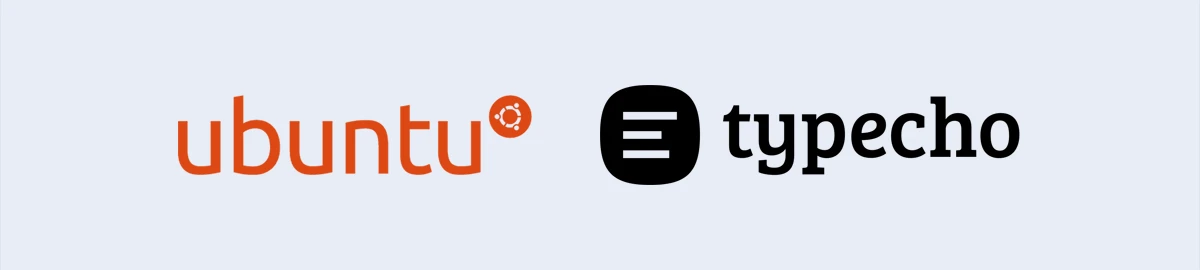计划私下里给亲友们发布一些东西,考虑到用 WP 有点小题大做,为了方便就搭 Typecho 了。最初计划里是基于 SQLite 的,但是为了主题,还是回到了 MySQL。废话不多说,直接开始记录。
nginx
官方文档 有详尽的安装教程,这里基于 Ubuntu 和官方源:
sudo apt install curl gnupg2 ca-certificates lsb-release
添加 stable 源:
echo "deb http://nginx.org/packages/ubuntu `lsb_release -cs` nginx" \
| sudo tee /etc/apt/sources.list.d/nginx.list
导入 key 并验证:
curl -fsSL https://nginx.org/keys/nginx_signing.key | sudo apt-key add -
sudo apt-key fingerprint ABF5BD827BD9BF62
出现如下内容则正常:
pub rsa2048 2011-08-19 [SC] [expires: 2024-06-14]
573B FD6B 3D8F BC64 1079 A6AB ABF5 BD82 7BD9 BF62
uid [ unknown] nginx signing key <signing-key@nginx.com>
安装 nginx:
sudo apt update
sudo apt install nginx
sudo nginx
PHP 7.4
安装 PHP
为了偷懒,使用了 deb.sury.org 提供的 PPA:
sudo add-apt-repository ppa:ondrej/php
sudo apt update
安装 PHP 以及将要使用的插件:
sudo apt install php7.4-cli php7.4-fpm php7.4-curl php7.4-mysql php7.4-gd php7.4-xml php7.4-mbstring php7.4-zip
其他途径安装亦可,记得需要安装所有 Typecho 所需的插件,具体见 Typecho 文档。
设置 nginx 并检查 PHP 状态
编辑 /etc/nginx/nginx.conf:
user www-data;
worker_processes auto;
编辑在 /etc/nginx/nginx.conf 中 include 的 /etc/nginx/conf.d/default.conf:
server {
listen 80;
server_name example.com; # 你的域名
root /var/www/typecho; # 晚点 Typecho 存放的目录
index index.html index.htm index.php;
# 设置 rewrite 准备伪静态化
if (!-e $request_filename) {
rewrite ^(.*)$ /index.php$1 last;
}
# 注释掉原来的 location
#location / {
# root /usr/share/nginx/html;
# index index.html index.htm;
#}
# 解除这部分注释并修改
location ~ .*\.php(\/.*)*$ {
fastcgi_pass unix:/var/run/php/php7.4-fpm.sock;
fastcgi_param SCRIPT_FILENAME $document_root$fastcgi_script_name;
include fastcgi_params;
fastcgi_intercept_errors on;
}
}
测试一下,在刚刚设置的 /var/www/typecho 里创建一个 phpinfo.php,存入以下内容:
<?php echo phpinfo(); ?>
刷新 nginx:
sudo nginx -s reload
到 http://example.com/phpinfo.php 下就可以看到 PHP 的信息了,记得替换成刚刚设置的域名,DNS 解析要设置好,另外注意给防火墙开 80 端口:
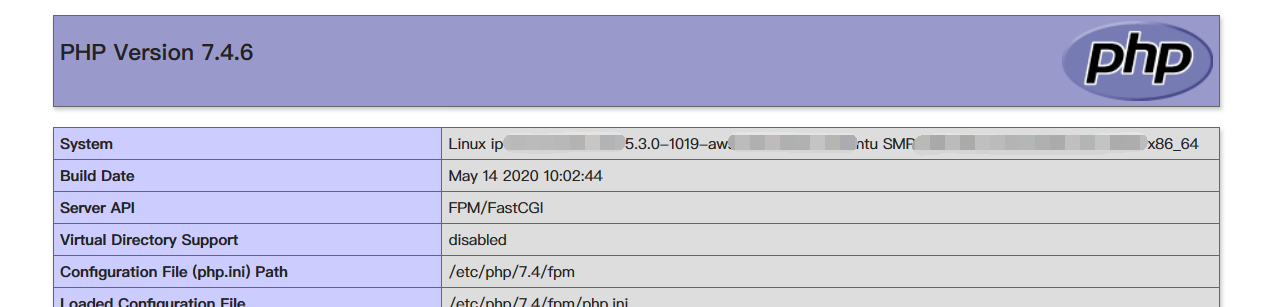
数据库
安装 MySQL
sudo apt install mysql-server
修改 SQL root 密码
获取自动生成的默认密码:
sudo cat /etc/mysql/debian.cnf
登录 MySQL,输入刚刚查看到的密码:
sudo mysql -u debian-sys-maint -p
修改 root 密码,退出:
SET PASSWORD FOR 'root'@'localhost' = PASSWORD("examplerootpassword123");
exit;
重启 MySQL 并使用 root 登陆测试,输入设置的密码 examplerootpassword123:
sudo service mysql restart
sudo mysql -u root -p
创建数据库
这里将数据库名字设置为 typecho,亦可自定义:
create database typecho;
show databases;
exit;
Typecho
安装 Typecho
至官方网站下载发布包,解压:
cd /var/www
sudo wget https://typecho.org/downloads/1.1-17.10.30-release.tar.gz
sudo tar -zxvf 1.1-17.10.30-release.tar.gz
删除之前用于测试 PHP 的文件,并将目录设置正确,设置权限准备安装:
cd /var/www
sudo rm -rf typecho
sudo mv build typecho
sudo chown -R www-data:www-data /var/www
网页安装
打开 http://example.com/install.php 就可以进行安装了,记得替换成刚刚设置的域名。
依照安装步骤指引输入刚刚设置的数据库密码、数据库名,建立管理员账户即可开始正式使用了:
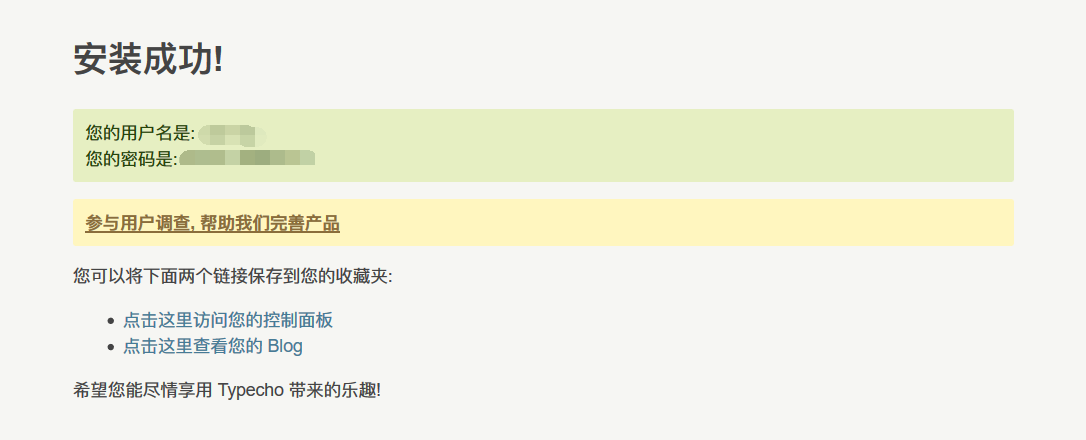
安装提示无法连接数据库
当使用 root 用户以及刚才设定的数据库密码时提示无法连接数据库,因此新建一个名为 typecho 的 MySQL 用户并设置密码:
CREATE USER 'typecho'@'localhost' IDENTIFIED BY 'exampletypechopasswd123';
给予新用户访问之前用 root 用户建立的数据库的权限:
GRANT ALL ON typecho.* TO 'typecho'@'localhost';
再次进入安装页面安装,数据库用户设置为新建立的 typecho,密码使用对应的 exampletypechopasswd123,正常安装完成。
除此之外其他方面也有可能导致本问题,但是只靠 Typecho 这一句话报错看不出来问题的时候可以修改 install.php:
try {
$installDb->query('SELECT 1=1');
} catch (Typecho_Db_Adapter_Exception $e) {
$success = false;
echo '<p class="message error">'
. $e
. _t('对不起,无法连接数据库,请先检查数据库配置再继续进行安装') . '</p>';
} catch (Typecho_Db_Exception $e) {
$success = false;
echo '<p class="message error">'
. _t('安装程序捕捉到以下错误: " %s ". 程序被终止, 请检查您的配置信息.',$e->getMessage()) . '</p>';
}
添加 . $e 以打印具体错误,方便调试。